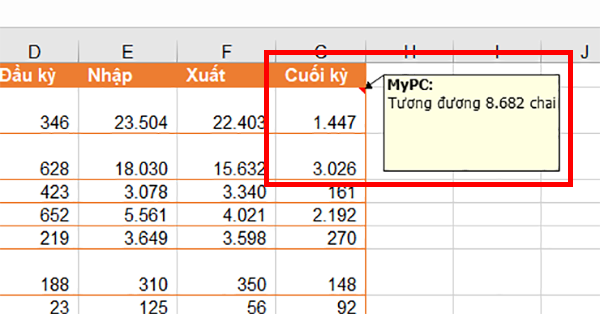Thêm và sử dụng chú thích (Comment) là một cách tuyệt vời để giải thích các công thức, ô và các dữ liệu khác trên bảng tính Excel. Nhờ đó mà bạn có thể tiết kiệm được thời gian giải thích cho người khác khi xem bảng tính của bạn. Việc tạo chú thích trong bảng tính Excel cũng không quá khó, mời bạn theo dõi bài viết sau để biết cách làm nhé.
Bước 1: Đầu tiên ta cần chọn ô cần tạo Comment. Sau đó click chuột phải rồi chọn Insert Comment.

Hoặc các bạn cũng có thể chọn thẻ Review => sau đó chọn New Comment.

Bước 2: Lúc này một textbox xuất hiện. Ta có thể nhập nội dung chú thích cho ô dữ liệu tại đây.

Bước 3: Sau khi đã nhập xong, khi bạn di chuyển tới ô có chứa Comment thì nội dung ghi chú sẽ được hiển thị.

Bước 4: Để chỉnh sửa Comment, ta chọn ô có chứa Comment cần sửa sau đó click chuột phải => chọn Edit Comment.

Hoặc các bạn có thể chọn thẻ Review => sau đó chọn Edit Comment.

Để xóa Comment, chọn ô có chứa Comment cần xóa sau đó click chuột phải => chọn Delete Comment

Hoặc các bạn cũng có thể chọn thẻ Review => kích chọn biểu tượng Delete trong phần Comments

Để xem ẩn hoặc hiện các Comment chọn Show/Hide Comment

Để xem toàn bộ Comment chọn Show All Comment.

Như vậy, bài viết trên đã hướng dẫn các bạn cách tạo Comment ghi chú cho ô dữ liệu trong Excel. Chúc các bạn thành công!
Xem thêm
Cách sử dụng hàm DMAX để tìm giá trị lớn nhất thỏa mãn điều kiện cho trước trong Excel
Cách sử dụng và sự khác nhau giữa hàm COLUMN và COLUMNS trong Excel
Cách sử dụng hàm CONVERT để chuyển đổi đơn vị tính trong Excel